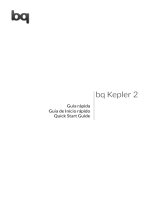La página se está cargando...



bq Kepler 2 Dual Core
Manual del usuario
Español
1
bq Kepler 2 Dual Core
Con este dispositivo podrá navegar por Internet gracias a su tecnología Wi-Fi
integrada, consultar su correo electrónico, jugar a cientos de juegos –que podrá
adquirir directamente desde su dispositivo–, leer libros electrónicos, grabar
sonidos y voces, ver películas, hacer y ver fotografías y vídeos, escuchar música,
chatear con sus amigos y familiares.
Uso del manual
Para garantizar el uso correcto de la tablet, lea atentamente este
manual de usuario antes de comenzar a utilizar el dispositivo.
Estas instrucciones se basan en la conguración de fábrica del
dispositivo.
Es posible que algunas de las imágenes y capturas de pantalla de este
manualnocoincidanexactamenteconlasdelproductonal.
Es posible que existan partes del contenido que no coincidan
exactamente con el funcionamiento de su dispositivo debido a
actualizacionesenelrmware.Paraobtenerlaversiónmásactualizada
de este manual, por favor visite www.bqreaders.com.
bq no se hace responsable de los problemas de rendimiento o de las
incompatibilidades provocadas por la modicación de parámetros
de registro por parte del usuario; así como de las incompatibilidades
de algunas aplicaciones de terceros disponibles en las tiendas de
aplicaciones.
USO DEL MANUAL

bq Kepler 2 Dual Core
Manual del usuario
Español
Signicado de los iconos
Aviso: consejosimportantesynoticacionessobreelusodeldispositivo.
A continuación: indica el orden de opciones o menús a seleccionar para
seguir paso a paso una explicación. Por ejemplo: “Seleccione Ajustes
> Almacenamiento” indica que debe seleccionar primero Ajustes y, a
continuación, pulsar en Almacenamiento.
Nota: agrega información relevante.
Marcas comerciales
El logo de bq es una marca registrada de Mundo Reader, S.L.
Wi-Fi®, es una marca comercial registrada de Wi-Fi Alliance.
HDMI® (High-Denition Multimedia Interface), es una marca registrada de
HDMI Licensing, LLC, subsidiaria de Silicon Image, Inc.
El resto de marcas comerciales y los derechos de autor correspondientes son
propiedad de sus respectivos dueños.
>
2
USO DEL MANUAL

bq Kepler 2 Dual Core
Manual del usuario
Español
5
3 ÍNDICE
9 INTRODUCCIÓN
9 Contenido del paquete
9 Vistas frontales y laterales
12 TOMA DE CONTACTO
12 Encendido/ Apagado
13 Batería
13 Mantenimiento de la batería
14 Introducir/ extraer la tarjeta micro-SD
14 Transferencia de archivos
17 PANTALLA DE INICIO
17 Bloqueo de pantalla
18 Pantalla de Inicio
19 Ir a ampliación de la Pantalla de Inicio
19 Ajustar la orientación de la pantalla
20 Personalizar la Pantalla de Inicio
20 Añadir accesos directos
20 Añadir widgets
21 Cambiar el fondo de pantalla
21 Mover un elemento en la Pantalla de Inicio
22 Borrar un elemento de la Pantalla de Inicio
22 Crear carpetas con aplicaciones
23 Ajustar el tamaño de los widget
23 Realizar capturas de pantalla
24 Aprendiendo a utilizar la pantalla multitáctil
26 Botones e iconos
28 MENÚ DE APLICACIONES
ÍNDICE

bq Kepler 2 Dual Core
Manual del usuario
Español
6
ÍNDICE
29 AJUSTES
30 Conexiones inalámbricas y redes
30 Establecimiento de una conexión Wi-Fi
30 Ajustes avanzados
31 Bluetooth
31 Sonido
32 Pantalla
33 Almacenamiento
34 Batería
34 Aplicaciones
34 Cuentas y sincronización
34 Servicios de ubicación
34 Seguridad
35 Idioma y entrada de texto
35 Copia de seguridad
35 Fecha y hora
35 Accesibilidad
35 Opciones de desarrollo
35 Sobre el tablet
36 EXPLORADOR DE ARCHIVOS
38 Barra de herramientas
39 Menú del Explorador
39 Operaciones
40 Nuevo
41 Administrador
41 Mostrar/ocultar pestañas
42 Conguración
42 Más
43 Administrar carpetas y archivos
45 ADMINISTRADOR DE TAREAS
46 Administrando tareas
46 Menú del Administrador de Tareas

bq Kepler 2 Dual Core
Manual del usuario
Español
7
ÍNDICE
48 GALERÍA MULTIMEDIA
48 Cámara y videocámara
48 Ajustes de fotografía
49 Ajustes de vídeo
50 Galería multimedia
51 Reproductor de vídeo
52 REPRODUCTOR DE AUDIO
52 Menú del Reproductor
53 Menú de Reproducción
54 NAVEGACIÓN WEB
54 Navegador
54 Menú del Navegador
55 Búsqueda en Google
56 LECTURA DE E-BOOKS
57 Aldiko Book Reader
58 Menú de Lectura
60 Descargar libros con DRM utilizando Adobe™ D. E.
62 CORREO ELECTRÓNICO
62 Congurarelclientedecorreoelectrónico
62 Enviar un mensaje
63 OTRAS APLICACIONES
63 Calendario
64 Modicarunevento/borrarlo
64 Calculadora
65 Reloj
66 INSTALAR APLICACIONES
66 Instalar aplicaciones de terceros

bq Kepler 2 Dual Core
Manual del usuario
Español
8
67 ANEXOS
67 ANEXOA:Especicaciones
68 ANEXO B: Limpieza y Seguridad
69 ANEXO C: Eliminación correcta de este producto
70 ANEXO D: Garantía
70 Periodo de Garantía
70 Cómo obtener el servicio de garantía
71 ¿Qué es lo que no cubre?
72 Limitación de la responsabilidad de Mundo Reader
73 ANEXO E: Soporte técnico
74 ANEXO F: Declaración de Conformidad
ÍNDICE

bq Kepler 2 Dual Core
Manual del usuario
Español
INTRODUCCIÓN
Contenido del paquete
Antes de usar su bq por primera vez, por favor, compruebe el contenido del
paquete. Si alguno de los siguientes elementos no está en el paquete, diríjase al
distribuidor donde adquirió su dispositivo.
bq Kepler 2 Dual Core
Auriculares
Cable microUSB a USB
Adaptador de corriente
Documentación
Vistas frontales y laterales
INTRODUCCIÓN
7
7. Cámara frontal
8. Indicador LED
1. Toma de auriculares
2. Micrófono
6. Toma de corriente
5. microUSB
3. Ranura miniHDMI
4. Tecla de encendido
9. Teclas de volumen
10. Pantalla táctil

bq Kepler 2 Dual Core
Manual del usuario
Español
1. Toma de auriculares. Inserte aquí sus auriculares para escuchar los sonidos
del dispositivo.
2. Micrófono. Capta sonidos y voces.
3. Ranura miniHDMI. Salida digital de vídeo que permite conectar el
dispositivo con una pantalla externa.
4. Encendido. Pulse prolongadamente para encender el dispositivo. Pulse
brevemente para encender la pantalla cuando el dipositivo esté en modo
suspensión.
5. Puerto microUSB. Permite conectar su bq al ordenador a través del cable
USB, para transferir archivos entre ellos.
6. Toma de corriente. Conecte aquí el cargador para cargar la batería del
dispositivo.
INTRODUCCIÓN
8
12. Ranura microSD
11. Reset
13. Altavoz

bq Kepler 2 Dual Core
Manual del usuario
Español
7. Cámara frontal. Cámara para videoconferencias, permite grabar vídeo y
hacer fotografías.
8. Indicador LED. Indicador de la toma de acciones en el dispositivo.
9. Volumen. Puede aumentar o disminuir el audio de su tablet.
10. Pantalla Táctil. La pantalla táctil capacitiva permite realizar acciones
tocando directamente sobre ella.
11. Reset. Permite reiniciar el dispositivo si éste se bloquea.
12. Ranura microSD. El dispositivo admite tarjetas microSD para ampliar su
capacidad de almacenamiento.
13. Altavoz. Emite la salida de audio cuando no están conectados los auriculares.
INTRODUCCIÓN
9

bq Kepler 2 Dual Core
Manual del usuario
Español
TOMA DE CONTACTO
Encendido / Apagado
Presione sobre el botón de encendido / apagado durante unos segundos para
encender el dispositivo.
Una vez encendida la tablet, aparecerá la Pantalla de Inicio bloqueada. Para
desbloquearla, deslice el candado hacia la derecha (aparecen ondas indicando
ladirecciónhacialaquedebellevarelcandado).
Para apagar la tablet, mantenga presionado el botón de encendido hasta que
aparezca la pantalla emergente Apagar.
Conrmeocancele.
TOMA DE CONTACTO
10

bq Kepler 2 Dual Core
Manual del usuario
Español
Batería
Estedispositivocontieneunabateríarecargabledeionesdelitio(Li-ion).Para
cargar la batería de su tablet bq, por favor siga estos pasos:
1. Conecte el adaptador AC a cualquier enchufe estándar.
2. Conecte el cable del cargador a la toma de corriente del dispositivo.
3. Cuando la batería esté completamente cargada, el icono de la batería
aparecerá como cargado. Desconecte el cable del dispositivo y retire el
cargador del enchufe.
Mantenimiento de la batería
Aunque la capacidad de la batería se reduce con el uso, puede alargar su vida
útil siguiendo las recomendaciones que se detallan a continuación:
Utilice su dispositivo, dando uso a la batería, al menos una vez a la semana.
Si no va a utilizar la tablet con asiduidad, asegúrese de recargar la batería al
menos una vez al mes.
Nunca deje la batería totalmente descargada durante un tiempo prolongado.
Cargue la batería regularmente y de forma completa.
Para extender la vida útil de su batería, es recomendable NO usar el aparato
cuando está cargando.
Mantenga siempre el dispositivo y la batería lejos de fuentes de calor.
Aviso: Para apagar el dispositivo debe mantener pulsado el
botón de encendido. Si solamente lo pulsa se apagará la pantalla,
pero no la tablet.
TOMA DE CONTACTO
11
Aviso: Es recomendable cargar la batería completamente
antes de usar el aparato por primera vez. El tiempo recomendado
para esta primera carga es de 6 horas.

bq Kepler 2 Dual Core
Manual del usuario
Español
12
Si el dispositivo sólo se enciende cuando está conectado a la fuente de
alimentación, contacte con su proveedor para cambiar la batería.
Introducir / extraer la tarjeta microSD
Para introducir la tarjeta microSD, insértela en la ranura correspondiente, con
la parte metálica hacia el interior y presione hasta que suene “clic”.
Para extraer la tarjeta microSD con seguridad, presione el botón
y
seleccione Ajustes > Almacenamiento > Desactivar tarjeta SD. Presione
levemente la tarjeta hacia dentro, el pequeño impulso la expulsará.
Transferencia de archivos
Puede transferir archivos entre su dispositivo (desde su memoria interna o
desdelatarjetamicroSDinsertadaenéste)yunordenador,conelndeutilizar,
copiar o guardar, en uno u otro dispositivo sus imágenes, vídeos, música,
documentos de texto, etc. Para hacerlo, por favor siga los siguientes pasos:
1. Conecte la tablet al ordenador utilizando el cable USB suministrado.
Debe introducir el conector microUSB del cable en el puerto microUSB del
dispositivo, y el conector genérico USB al puerto USB de su ordenador. Su
tablet(ylatarjetamicroSDencasodeestarinsertada)serádetectadapor
defecto como Dispositivo multimedia (MTP), aparecerá una ventana de
Reproducción automática en su ordenador.
Para transferir archivos en los modos MTP y PTP desde su tablet (y/o tarjeta
microSD)aunordenadorMacOSyviceversa,esnecesarioquedescarguee
instale la aplicación gratuita Android File Transfer en su ordenador: http://
www.android.com/letransfer/.
TOMA DE CONTACTO

bq Kepler 2 Dual Core
Manual del usuario
Español
2. Seleccione y copie los archivos en su tablet u ordenador. Recuerde que
si tiene una tarjeta microSD insertada en la tablet, aparecerá también una
segunda unidad de almacenamiento con el nombre de Tarjeta SD.
3. Para copiar archivos a su tablet bq, guárdelos en cualquiera de las dos
unidades. Tenga en cuenta que algunas aplicaciones pueden requerir que
guardelosarchivosenubicacionesespecícas.
4. Una vez transferidos los archivos, desconecte de forma segura la tablet
del ordenador.
Puede congurar el modo de transferencia de archivos en Ajustes >
Almacenamiento, pulsando en
aparecerá la opción de Conexión de ordenador
USB, en la que podrá seleccionar el tipo de conexión: Dispositivo multimedia
(MTP), Cámara (PTP) o Almacenamiento USB masivo. Éste último está
disponible para Windows, Mac y Linux, tal y como aparece en la siguiente
pantalla.
13
Aviso: No desenchufe el cable mientras los archivos se estén
copiando.
TOMA DE CONTACTO

bq Kepler 2 Dual Core
Manual del usuario
Español
14
Aviso: Mientras la tablet está conectada al ordenador, solo
es posible acceder a la memoria interna del dispositivo y a la tarjeta
microSD desde el ordenador. No es posible su acceso desde la tablet.
TOMA DE CONTACTO
Aviso: Es recomendable hacer copias de seguridad periódicas
del contenido de su dispositivo para evitar la pérdida total de sus
archivos en caso de daños físicos, pérdida o robo.

bq Kepler 2 Dual Core
Manual del usuario
Español
15
PANTALLA DE INICIO
PANTALLA DE INICIO
Bloqueo de pantalla
Cuando está encendida la pantalla de su bq, se bloquea automáticamente por
defecto si no utiliza el dispositivo durante un período de tiempo prolongado.
Para desbloquearla, arrastre el icono con el candado siguiendo el sentido de las
ondas que aparecerán al pulsar sobre él.
Para regular el intervalo temporal de apagado de la pantalla, presione el botón
Menú
y posteriormente: Ajustes > Pantalla > Apagar. Tiene la opción de
elegir entre intervalos de tiempo entre 15 segundos y 30 minutos, o no apagar.
Si desea apagar la pantalla manualmente, pulse brevemente el botón de
encendido.
PuedecongurarlapantalladeseguridadenAjustes > Seguridad > Bloqueo de
pantalla. En este apartado puede elegir entre varias opciones: sin seguridad,
deslizar, desbloqueo facial, patrón, PIN y contraseña. Al elegir algunas de estas
opcionestendráquecongurarlaseguidamente.

bq Kepler 2 Dual Core
Manual del usuario
Español
16
PANTALLA DE INICIO
1
2
3
4
5
8
6
7
Pantalla de Inicio
La Pantalla de Inicio o Escritorio es la principal vía de acceso a las herramientas
y aplicaciones instaladas en su tablet bq. Desde ella puede controlar el estado
deldispositivo,visitarpáginasweb,accederalMenúyentrarenlasdiversas
aplicaciones a través de sus iconos, etc.
1. Búsqueda google. Aparece la barra del buscador que le permite realizar
búsqueda de texto en internet y en el dispositivo.
2. Widgets de aplicaciones predenidas. Las aplicaciones instaladas por
defecto en su dispositivo le permiten visualizar en la pantalla de inicio
información útil, como la hora, marcadores más utilizados, bandeja de
entrada del correo electrónico, etc.
3. Menú de aplicaciones y widgets. Puede acceder a todas las aplicaciones y
widgetsinstaladosensudispositivo.
4. Accesos directos. Le permiten acceder rápidamente a las aplicaciones que
utiliza con más frecuencia.
5. Atrás. Va a la pantalla anterior.
6. Inicio. Vuelve a la pantalla principal.
7. Carrusel de aplicaciones. Aplicaciones abiertas recientemente

bq Kepler 2 Dual Core
Manual del usuario
Español
6. Barra de noticaciones. Puede consultar la fecha y hora, el estado de la
señal Wi-Fi, acceder a Ajustes y consultar la carga restante de la batería.
Puedetirardeellahaciaarriba,paracongurarcadaunadeestasopciones.
Ir a la ampliación de la Pantalla de Inicio
La Pantalla de Inicio cuenta con cuatro Pantallas Extendidas que puede
personalizar con accesos directos, aplicaciones y otras herramientas. Para
navegar a través de la Pantalla de Inicio y las Pantallas Extendidas, deslice con
el dedo la pantalla a la derecha o a la izquierda.
Ajustar la orientación de la pantalla
Laorientacióndelapantallagiraautomáticamentederetrato(vertical)apaisaje
(horizontal)yviceversasegúnlaposiciónenlaquecoloquesudispositivo.Si
deseajarlaorientacióndelapantalla,pulsesobreelbotónMenú > Ajustes
> Pantalla y desmarque la casilla de Pantalla giratoria.
También puede acceder a Ajustes a través de la barra de noticaciones, tirando
de ella hacia arriba aparecerá el icono
Ajustes.
17
PANTALLA DE INICIO
Pantalla
principal
Pantallas extendidas

bq Kepler 2 Dual Core
Manual del usuario
Español
18
Personalizar la Pantalla de Inicio
Puede personalizar la Pantalla de Inicio o las Pantallas Extendidas de su bq
utilizando como fondo sus propias imágenes, añadiendo iconos o accesos
directosdesusaplicacionesfavoritas,widgets,etc.
Añadir accesos directos
Para añadir accesos directos en la Pantalla de Inicio, pulse sobre el botón Menú
para acceder a las aplicaciones instaladas. Pulse prolongadamente sobre
el icono de la aplicación que desee añadir hasta que lo traslade a la Pantalla de
Inicio, o a cualquiera de sus pantallas extendidas.
Para eliminar un acceso directo, pulse sobre él hasta que aparezca un aspa en
pantalla y arrástrelo hasta ella, el aspa y el icono se volverán rojos. De esta
forma se eliminan los accesos directos, no las aplicaciones.
Añadir widgets
ParaañadirwidgetsenlaPantalla de Inicio, pulse sobre el botón Menú
paraaccederaloswidgetsdisponibles,despuéspulseprolongadamentesobre
eliconodelwidgetquedeseeañadirhastaquelotrasladehastalaPantallade
Inicio, o a cualquiera de sus pantallas extendidas.
ParaeliminarunwidgetdelaPantalladeInicio,pulsesobreélhastaqueaparezca
unaspaenpantallayarrástrelohastaella.Deestaformaseeliminanloswidget
de la Pantalla de Inicio, no de su dispositivo.
Nota:Unwidgetesunapequeñaaplicaciónquemuestraenla
Pantalla de Inicio una interfaz gráca. Existen widgets con relojes,
notas, calculadoras, calendarios, agendas, juegos, información del
tiempo en su ciudad, etc.
PANTALLA DE INICIO
Nota: Cuando esté trasladando el icono de una aplicación a una
Pantalla de Inicio, en ésta aparecerá el icono
de información.
Si lleva el icono de la aplicación hasta él le dará información sobre la
misma.

bq Kepler 2 Dual Core
Manual del usuario
Español
Cambiar el fondo de pantalla
Para cambiar el fondo de pantalla, pulse durante unos segundos sobre la
Pantalla de Inicio o sobre cualquiera de sus Pantallas extendidas. Aparecerá
una ventana emergente con diferentes opciones: puede elegir entre Fondos de
pantalla del sistema, Fondos de pantalla animados o seleccionar una de sus
imágenes de la Galería personal.
Escoja la imagen que desee seleccionar y pulse sobre Establecer fondo de
pantalla
para conrmar la selección. Seguidamente tendrá que editar la
visualización del fondo seleccionado.
Mover un elemento en la Pantalla de Inicio
Para mover un elemento situado en la Pantalla de Inicio, mantenga pulsado el
icono con el dedo hasta que se borre su texto y se despegue del fondo, arrástrelo
a la ubicación deseada y suéltelo.
19
PANTALLA DE INICIO

bq Kepler 2 Dual Core
Manual del usuario
Español
20
Borrar un elemento de la Pantalla de Inicio
Para borrar un elemento de la Pantalla de Inicio, manténgalo pulsado con el dedo
hasta que se borre su texto. Después arrástrelo hasta el aspa que aparecerá en
pantalla y suéltelo sobre ella.
Crear carpetas con aplicaciones
Puede arrastrar el acceso directo de una aplicación sobre otra y crear así una
carpeta que los contenga, con el nombre que desee.
PANTALLA DE INICIO

bq Kepler 2 Dual Core
Manual del usuario
Español
21
Ajustar el tamaño de los widgets
Puededenireltamañodealgunoswidgetpulsandoprolongádamentesobre
él.Apareceránnodosazulesquepodrámoverparaampliaroreducirloswidget
que se verán.
Realizar capturas de pantalla
Puede realizar capturas de pantalla fácilmente, pulsando a la vez el botón
de reducir audio y el botón de encendido y apagado. Éstas se guardarán
automáticamente en la carpeta de la memoria interna “Pictures/Screenshot”.
PANTALLA DE INICIO
Aviso: Las capturas que realice mientras esté la tablet conectada
al ordenador, no se podrán guardar.

bq Kepler 2 Dual Core
Manual del usuario
Español
22
Aprendiendo a utilizar la pantalla multitáctil
Su tablet bq dispone de una pantalla capacitiva multitáctil de cinco puntos
de detección simultáneos, sobre la que puede realizar diversos movimientos,
asociados a distintas funciones.
Toque. Pulse sobre la pantalla para seleccionar un objeto o abrir una aplicación.
Pulsación prolongada. En la Pantalla de Inicio, pulse prolongadamente sobre
un objeto hasta que desaparezca su texto, esto indica que se ha “despegado”
del fondo y que puede ser desplazado por la pantalla. De igual manera,
pulse prolongadamente sobre la Pantalla de Inicio para desplegar el menú
Seleccionar fondo de pantalla de. Por último, en el Menú de Aplicaciones y
Widgets
pulseprolongadamentesobreeliconodeunaaplicaciónowidget
para colocarlo en el Escritorio.
Arrastrar y soltar. Pulse prolongadamente sobre un objeto de la pantalla de
inicio o de las pantallas extendidas y, sin soltarlo, arrástrelo por la pantalla y
suéltelo en el lugar deseado.
PANTALLA DE INICIO

bq Kepler 2 Dual Core
Manual del usuario
Español
PANTALLA DE INICIO
Pasar páginas. Toque la pantalla y deslice el dedo vertical u horizontalmente (en
funcióndeltipodeinclinación)parapasardeunapáginaaotra.Paramoverse
por los menús simplemente desplácese libremente de una opción a otra.
Pellizco. Toque la pantalla con dos dedos y júntelos o sepárelos para aumentar
oreducirelzoom(acercaroalejarlaimagen).Tambiénpuedehacerundoble
toque rápido sobre la pantalla para ampliar o reducir el zoom cuando esté
visualizandofotografíasonavegandoporunapáginaweb.
23

bq Kepler 2 Dual Core
Manual del usuario
Español
Botones e iconos
A continuación se muestra una breve descripción de los diferentes botones e
iconos, y algunos consejos sobre su utilización.
Botones
En las diferentes aplicaciones, puede volver a la pantalla anterior pulsando
sobre el botón Atrás
Puede ir a la pantalla de inicio en cualquier momento pulsando sobre el
botón Home o Inicio
Puede acceder al menú de una aplicación pulsando sobre el botón Menú de
aplicación
Para volver o cerrar denitivamente una aplicación, simplemente pulse
el botón de Aplicaciones abiertas y aparecerán las aplicaciones
recientemente utilizadas. Pulse sobre la que desee para acceder a ella, o
desplácela hacialaderecha paracerrarladenitivamente,sacándoladel
listado.
Iconos de la barra de estado y noticaciones
La barra de estado se encuentra en la parte inferior de la pantalla y nos ofrece
información sobre el dispositivo.
Apartedelosbotonesmencionadosanteriormente,enlabarradenoticaciones
pueden aparecer distintos iconos, para activar las noticaciones tendrá que
activarlas en Ajustes > Cuentas y sincronización.
Algunos de los principales iconos son:
Indica que la batería está casi totalmente descargada.
Indica que la batería está cargándose.
Indica que la batería está totalmente cargada.
Indica que la Wi-Fi está encendida y conectada a la Red.
Indica que la Wi-Fi está encendida pero sin conexión a la Red.
24
PANTALLA DE INICIO

bq Kepler 2 Dual Core
Manual del usuario
Español
Teclado virtual
Al pulsar sobre cualquier campo de texto, aparecerá el teclado virtual.
1. Activación/Bloqueo de mayúsculas
2. Conmuta a números o símbolos
3. Borrar
4. Enter/Salto de línea
5.
Conguracióndelteclado:idiomasyajustes
6. Espacio
25
Aviso: Pulsando prolongadamente sobre algunas teclas puede
acceder a caracteres adicionales como vocales con tilde, letra ñ, etc.
PANTALLA DE INICIO
3
4
6
1
2
5

bq Kepler 2 Dual Core
Manual del usuario
Español
26
MENU DE APLICACIONES
Pulsando en el botón Menú de Aplicaciones de la esquina superior
derecha de la pantalla, puede acceder a todas las aplicaciones instaladas en
su dispositivo. Para acceder a cualquiera de ellas, pulse sobre el icono de la
aplicación que desea utilizar.
Para volver a la Pantalla de Inicio pulse en el icono o en el botón Atrás o
Inicio
.
Nota: Para acceder a muchas de las aplicaciones o funciones
del dispositivo que se detallan a partir del siguiente apartado del
Manual–salvoquesefacilitenindicacionesespecícas–,pordefecto
acceda primero al Menú de Aplicaciones y busque en él el icono
de la aplicación o función indicada.
MENÚ DE APLICACIONES

bq Kepler 2 Dual Core
Manual del usuario
Español
27
AJUSTES
Para acceder a Ajustes, pulse sobre el botón Menú de Aplicaciones > Ajustes
o, desde la Pantalla de Inicio a través de la barra de noticaciones, tirando
de ella hacia arriba aparecerá el icono
de Ajustes.
En Ajustes puede gestionar:
· Conexiones inalámbricas y redes
· Dispositivo
· Personal
· Sistema
Congurar las conexiones inalámbricas y redes, seleccionar los ajustes
del Dispositivo como el sonido, pantalla, el almacenamiento y el modo de
transferencia de archivos, la batería y aplicaciones instaladas. También la
conguraciónPersonal de la ubicación y seguridad, cuentas y sincronización,
idioma, así como la realización de copias de seguridad de sus datos,
conguraciones y archivos. Además también puede congurar el Sistema a
través de las posibilidades de desarrollo, accesibilidad, fecha y hora.
MENÚ DE APLICACIONES

bq Kepler 2 Dual Core
Manual del usuario
Español
30
Conexiones inalámbricas y redes
En este apartado puede gestionar la conexión inalámbrica por Wi-Fi.
Wi-Fi
Antes de empezar a navegar por Internet, debe conectarse a una red Wi-Fi
y, en algunos casos, congurarla. Para hacerlo, pulse sobre el icono Menú de
Aplicaciones
> Ajustes > Conexiones inalámbricas y redes.
Si el módulo Wi-Fi está apagado, deslice el selector hacia la derecha para
activarlo. A continuación, seleccione Ajustes de Wi-Fi. Su tablet bq buscará de
forma automática las redes Wi-Fi disponibles y las mostrará en una lista. Dicha
lista se actualiza constantemente de forma automática.
Pulse sobre la red a la que desea conectarse, introduzca la contraseña en caso
necesario y pulse sobre Conectar. Su bq ahora intentará establecer una conexión
con ese punto de acceso Wi-Fi. Si la conexión se realiza con éxito, aparecerá el
el nombre de la red con el mensaje “Conexión establecida” debajo.
Existe un tiempo máximo para introducir la contraseña, tras el cual el módulo
Wi-Fi se desconecta. Se recomienda activar la casilla Mostrar contraseña
mientras se introduce la misma para que pueda ser escrita sin errores y con
mayor rapidez.
Cuando el módulo Wi-Fi está activado, el dispositivo se conecta
automáticamente a la red seleccionada. Si su tablet bq encuentra una red que
nunca ha sido congurada, ésta se lo noticará.
Ajustes avanzados
Para acceder a Ajustes avanzados pulse sobre Menú de Aplicaciones
>
Ajustes > Conexiones inalámbricas y redes. Después pulse sobre el botón Menú
de aplicación
que aparecerá en la esquina superior derecha.
Desde este apartado podrá solicitar noticaciones de red, congurar la Wi-Fi
en suspensión y acceder a sus Direcciones IP y MAC.
MENÚ DE APLICACIONES

bq Kepler 2 Dual Core
Manual del usuario
Español
31
Desde Más... podrá acceder a la conguración de una red privada virtual (VPN)
en su dispositivo. Si su tablet está conectada a un módem USB 3G compatible,
aparecerá también Redes móviles, desde este menú podrá congurar todos los
parámetros para disfrutar de su conexión 3G.
Bluetooth
Para poder conectar dispositivos a través de Bluetooth debe activarlo. Para
ello pulse sobre el Menú de Aplicaciones > Ajustes > Bluetooth y deslice hacia la
derecha la pestaña hasta que aparezca Sí.
Para congurar la visibilidad, el nombre de la tablet o consultar los archivos
recibidos pulse sobre el Menú de aplicación que aparecerá en la esquina
superior derecha.
Si quiere explorar los dispositivos existentes y visibles con bluetooth activado
pulse sobre el botón Buscar dispositivos. Aparecerá una lista con los dispositivos
disponibles, pulse sobre el que desee enlazar su tablet.
Una vez que haya seleccionado un dispositivo de la lista, aparecerá en su pantalla
una ventana emergente con la solicitud de sincronización de Bluetooth, en ella
especicará con una clave numérica para completar el proceso de enlace.
Sonido
Volumen. Le permite jar el volumen de las noticaciones, la alarma y los archivos
de audio, vídeo y multimedia. También puede ajustar el volumen directamente
mientras visualiza un vídeo o escucha una canción pulsando sobre los botones
superiores del dispositivo.
Noticación predeterminada. Establece el tono por defecto de las
noticaciones.
Sonido al tocar. Establece la reproducción de un sonido cuando se realiza una
selección de pantalla. Active o desactive la casilla.
Nota: Por favor contacte con el Administrador de la Red a la
que desea conectarse en caso de desconocer los valores a introducir.

bq Kepler 2 Dual Core
Manual del usuario
Español
32
Sonido pantalla bloqueo. Habilita o inhabilita la reproducción de un sonido al
bloquear o desbloquear la pantalla. Active o desactive la casilla.
Pantalla
Brillo. Permite ajustar el brillo de la pantalla.
Fondo de pantalla. Le permite seleccionar una imagen como fondo de pantalla.
Puede elegir entre los fondos de pantalla del sistema, fondos animados o una
imagen de su galería.
MENÚ DE APLICACIONES

bq Kepler 2 Dual Core
Manual del usuario
Español
33
Pantalla giratoria. Activa la rotación automática de la pantalla al girar la tablet.
Active o desactive la casilla.
Apagar. Seleccione la duración hasta que la pantalla entra en reposo
automáticamente. Puede elegir entre intervalos de 1 a 30 minutos, o no apagar.
Tamaño de fuente. Permite ajustar el tamaño de la fuente. Puede elegir entre 4
tamaños distintos.
Almacenamiento
En este apartado puede consultar el espacio disponible en las distintas unidades
de almacenamiento del dispositivo.
Batería
Permite consultar la duración y actividad de la batería. Si pulsa prolongadamente
sobre el gráco, éste le mostrará los detalles de consumo.
Su tablet bq dispone de una memoria interna de 8 GB. A su vez
tiene varias particiones:
1. Memoria interna. La partición dedicada al almacenamiento de
datos.
2. Almacenamiento interno. Partición reservada a la instalación de
aplicaciones.
3. Sistema operativo y aplicaciones pre-instaladas. Esta
partición permanece oculta para evitar borrados accidentales.
Aproximadamente ocupa algo más de 1 Gb.
MENÚ DE APLICACIONES

bq Kepler 2 Dual Core
Manual del usuario
Español
34
Aplicaciones
Desde este apartado accede a las aplicaciones descargadas, almacenamiento
interno, aplicaciones en ejecución y todas las aplicaciones (para poder ver todos
estos apartados, es necesario que se deslice por la barra con los dedos).
Cuentas y sincronización
En la función Cuentas y Sincronización puede escoger las direcciones de las
cuentas de correo electrónico (de correo POP, IMAP o EXCHANGE) que desea
sincronizar con su tablet.
Para añadir una nueva cuenta, pulse sobre el botón Añadir Cuenta. Escoja entre
Cuenta de Trabajo (asociada a un servidor Microsoft Exchange) o Cuenta de
correo electrónico, y congure la cuenta siguiendo los pasos que le indica el
asistente que aparecerá en pantalla.
Pulsando prolongadamente sobre la dirección de correo electrónico, puede
sincronizar el correo, así como los contactos y el calendario, siempre y cuando
el proveedor de dichos servicios permita la sincronización.
Servicios de ubicación
Permite que las aplicaciones usen datos de las redes inalámbricas para
determinar su ubicación aproximada.
Seguridad
Puede congurar la seguridad de pantalla: el tipo de bloqueo y la información
del propietario. Administrar credenciales, etc.
Nota: Para sincronizar una cuenta de otro servidor de correo (ej.
Hotmail, Yahoo, etc…) debe abrir la aplicación E-Mail desde el Menú
de Aplicaciones e introducir en ella las credenciales de su cuenta.
MENÚ DE APLICACIONES

bq Kepler 2 Dual Core
Manual del usuario
Español
35
Idioma y entrada de texto
Desde este apartado puede congurar el idioma del sistema, la corrección
ortográca automática, el diccionario personal. También puede congurar el
teclado y su idioma, así como la velocidad del puntero.
Copia de seguridad
Permite copiar los datos y conguraciones de aplicaciones, contraseñas Wi-Fi,
etc. También puede restablecer todos los datos de fábrica.
Fecha y hora
En esta sección puede establecer la fecha y la hora, seleccionar en qué formato
desea visualizarlas y elegir la franja horaria.
Accesibilidad
Puede activar servicios del sistema para facilitar la accesibilidad del dispositivo.
Opciones de desarrollo
Puede congurar aspectos de la interfaz de usuario, aplicaciones, etc.
Sobre el tablet
Muestra el estado del dispositivo, el uso de la batería, la información legal, la
versión del rmware y el modelo, la versión de kernel y el número de compilación.
MENÚ DE APLICACIONES
Recuerde hacer copia de seguridad de sus datos antes de
proceder al reestablecimiento de la conguración de fábrica.

bq Kepler 2 Dual Core
Manual del usuario
Español
36
EXPLORADOR DE ARCHIVOS
Para acceder al explorador, pulse sobre el icono ES Explorador de Archivos.
El explorador le da la posibilidad de navegar por el sistema de cheros de su bq.
Puede consultar los archivos de la memoria local (interna o de una tarjeta micro-
SD) o bien los alojados en ubicaciones de red LAN o servidores FTP.
Al pulsar sobre una carpeta, accederá a los archivos que hay en su interior.
Puede desplazarse por la lista de archivos deslizando la pantalla con el dedo.
Para subir un nivel, pulse el botón subir.
Directorio de inicio / Directorio de la tarjeta micro-SD
Puede ver los archivos de una u otra ubicación. Tenga en cuenta que:
• Por defecto, el Directorio de inicio es el directorio de la tarjeta
micro-SD si está insertada en el dispositivo. Si no lo está, accederá
por defecto a la memoria interna. Aquí aparecen las carpetas de
primer nivel de la memoria interna de la tablet y las unidades de
almacenamiento (tarjeta micro-SD, pendrive, disco duro externo,
etc.) que conecte al dispositivo.
EXPLORADOR DE ARCHIVOS

bq Kepler 2 Dual Core
Manual del usuario
Español
37
EXPLORADOR DE ARCHIVOS
• Para acceder a los archivos almacenados en una tarjeta micro-SD
introducida en su tablet, puede hacerlo accediendo al directorio
raíz y seleccionando la carpeta mnt > external_sd.
• Para acceder a los archivos almacenados en un pendrive o disco
duro externo conectado por USB, debe acceder al directorio raíz
y seleccionar la carpeta mnt > usb _storage.
Directorio raíz

bq Kepler 2 Dual Core
Manual del usuario
Español
38
Barra de herramientas
Para activar la barra de herramientas del explorador, pulse el botón que
encontrará en la parte superior derecha de la pantalla. La barra de herramientas
está compuesta por los siguientes elementos:
Favoritos. Permite acceder a distintas unidades: home, raíz, carpeta de
descargas, imágenes, tarjeta micro-SD, etc.
Multiselección. Puede seleccionar y deseleccionar todos los archivos de
una misma carpeta o unidad de red, para poder aplicar cambios o ajustes
a todos ellos.
Buscar archivos / Ordenar por. Con esta función es posible buscar archivos
en la memoria local o en los servidores LAN o FTP y ordenarlos según
diferentes criterios. Para buscar archivos según un criterio concreto,
toque simplemente este icono.
Esta función le permite buscar todos los archivos que responden a
un determinado criterio: todos los archivos de audio/vídeo, todos los
archivos de imagen, todas las aplicaciones ejecutables o archivos ZIP.
Escoja el criterio de ordenación de los archivos (nombre, tipo, tamaño,
modicado o al azar) y el orden (ascendente o descendente). Los archivos
se recolocarán ajustándose a los criterios elegidos.
Volver al nivel anterior. Pulse aquí para subir un nivel y, desde el
primer nivel, para abandonar el explorador de archivos. También puede
abandonarlo pulsando en cualquier momento sobre este icono durante
unos segundos.
Administrador. Este botón puede congurarse (manteniéndolo pulsado
unos segundos) para acceder a diferentes opciones avanzadas, como el
Centro de Ayuda, el Administrador de Tareas, el Visor de Aplicaciones
Instaladas, el Gestor de Seguridad, etc.
Vista. Modica la forma de visualizar los archivos: modo iconos o modo
lista.
EXPLORADOR DE ARCHIVOS

bq Kepler 2 Dual Core
Manual del usuario
Español
39
Menú del Explorador
Pulse el botón Menú para acceder el Menú del Explorador.
El Menú del Explorador se compone de los siguientes elementos:
Operaciones. La función Operaciones le permite cortar, copiar y cambiar
el nombre de los archivos, borrarlos, seleccionarlos todos, hacer que
aparezcan en el Directorio de Inicio y mostrar sus propiedades.
Cortar/Copiar archivos. Al cortar/copiar un archivo o carpeta, el elemento
queda guardado en el Portapapeles para ser pegado en la ubicación
deseada. Si lo ha cortado, al pegar el elemento éste se moverá a la nueva
ubicación, desapareciendo de su ubicación original. Si lo ha copiado, el
elemento se copiará a la nueva ubicación, sin borrarse de su ubicación
original.
Nota: Algunas de las operaciones que le permite llevar
a cabo esta función también pueden realizarse pulsando
prolongadamente sobre los iconos de los archivos sobre los que
se desea operar.
EXPLORADOR DE ARCHIVOS

bq Kepler 2 Dual Core
Manual del usuario
Español
40
Para mostrar todos los documentos disponibles en el Portapapeles, deslice
la pestaña hacia arriba. Pulse sobre el documento o carpeta de su elección y
escoja entre pegarlo o eliminarlo. También puede pegar todos los archivos
disponibles en el Portapapeles u ocultar éste.
Borrar. Al seleccionar la opción borrar, aparecerá un mensaje de
conrmación. Pulse OK para conrmar su selección.
Seleccionar todo. Selecciona todos los archivos de un nivel o carpeta,
aplicando los cambios a todos los archivos.
Nuevo. La opción Nuevo le permite crear un archivo, carpeta o búsqueda
nuevos. Para crear un nuevo archivo o carpeta, simplemente pulse sobre
Archivo, Carpeta o Búsqueda. Aparecerá una ventana emergente.
Para introducir el nombre del nuevo archivo/carpeta, pulse dos veces
consecutivas sobre el nombre para activar el teclado virtual. Utilice el
teclado para introducir el nombre y cuando haya terminado, pulse Listo.
Para realizar una nueva búsqueda, pulse sobre Búsqueda. Aparecerá una
ventana emergente.
Puede buscar entre todos los archivos que respondan a un determinado
criterio: entre todos los archivos de audio/vídeo, entre todos los archivos
de imagen, entre todas las aplicaciones ejecutables o entre todos los
archivos ZIP.
EXPLORADOR DE ARCHIVOS
Aviso: Si pulsa borrar sin haber elegido una carpeta o
archivo concreto, se eliminarán todos los archivos de la carpeta
o nivel dentro del que se encuentre.

bq Kepler 2 Dual Core
Manual del usuario
Español
41
Administrador. Esta función es personalizable. Puede asignarle el acceso
al Administrador de Tareas, a las Aplicaciones instaladas, a la Seguridad de
su dispositivo, a los Marcadores o al Análisis del espacio disponible en la
tarjeta micro-SD.
Administrador de tareas. En este apartado puede gestionar y congurar
las tareas en ejecución. Véase el apartado Administrador de tareas.
Aplicaciones instaladas. Puede visualizar todas las aplicaciones
instaladas en su tablet.
Gestor de seguridad. En este apartado puede congurar el Gestor de
seguridad, el cual proporciona protección frente a amenazas. Con él
puede establecer un bloqueo remoto y realizar copias de seguridad de
las aplicaciones. Esta función no viene instalada por defecto, deberá
instalar la aplicación ES Gestor de Seguridad.
Bookmark manager. En este apartado puede gestionar sus archivos
favoritos, en diferentes ubicaciones. Esta función no viene instalada por
defecto, deberá instalar la aplicación Bookmark manager.
SD CardAnalyst
Esta función muestra el tamaño de los archivos almacenados en la tarjeta
micro-SD.
Manager. Adquiere el rol de administración.
Mostrar/ocultar pestañas
Pulsando este botón se muestran u ocultan las pestañas Local, LAN y FTP.
EXPLORADOR DE ARCHIVOS

bq Kepler 2 Dual Core
Manual del usuario
Español
42
Conguración
En este apartado pueden establecerse diferentes parámetros de
conguración de pantalla, visuales y de ruta.
Más
Pulse aquí para desplegar opciones adicionales:
Refrescar. Elimina los datos del caché.
Rotación. Rota la pantalla.
Centro de Ayuda. Muestra una guía sobre cómo utilizar las diferentes
herramientas.
Salir. Sale del Menú del explorador.
EXPLORADOR DE ARCHIVOS

bq Kepler 2 Dual Core
Manual del usuario
Español
43
Administrar carpetas y archivos
Para administrar un archivo o carpeta en particular, pulse prolongadamente
sobre el elemento. Aparecerá un menú con las siguientes opciones:
Cortar/Copiar. Al pulsar en Cortar/Copiar, el elemento quedará guardado
en el Portapapeles, disponible para ser pegado posteriormente en la
ubicación que desee. Si lo ha cortado, al pegar el elemento éste se moverá
a la nueva ubicación, desapareciendo de su ubicación original. Si lo ha
copiado, el elemento se copiará en la nueva ubicación, sin borrarse de su
ubicación original.
Portapapeles. Para mostrar el Portapapeles, deslice la pestaña hacia arriba.
Se mostrarán todos los elementos guardados en el mismo. Pulse sobre el
elemento con el que desea operar y elija entre pegarlo o eliminarlo. Puede
pegar todos los elementos del Portapapeles.
Cambiar el nombre. Cambia el nombre de un archivo o carpeta. Al pulsar
sobre esta opción, aparecerá la siguiente pantalla emergente:
EXPLORADOR DE ARCHIVOS

bq Kepler 2 Dual Core
Manual del usuario
Español
44
Pulse dos veces consecutivas sobre el nombre del elemento para activar el
teclado virtual. Utilice el teclado para introducir el nombre nuevo. Cuando
haya terminado, pulse OK.
Borrar. Elimina archivos y/o carpetas. Al seleccionar esta opción, aparecerá
un mensaje de conrmación para evitar el borrado por error. Pulse OK
para conrmar.
Seleccionar todo. Selecciona todos los archivos y carpetas del mismo nivel.
Atajo. Crea un acceso directo del archivo o carpeta en el primer nivel de
la unidad de memoria, es decir, en su directorio raíz. De este modo, podrá
acceder fácilmente a dicho archivo o carpeta al acceder al Explorador de
Archivos.
Bookmark. Permite establecer un archivo o carpeta como favorito y
crear un marcador, que puede ser colocado en el Escritorio para acceder
rápidamente al contenido. Deberá instalar la aplicación ES Bookmark
Manager para disponer de esta función.
Comprimir. Esta opción le permite comprimir uno o varios archivos o
carpetas en Zip.
Establecer como Inicio. Establece la ubicación actual como ubicación a
mostrar al iniciar el Explorador de Archivos.
Mostrar propiedades. Muestra las propiedades del archivo o la carpeta
seleccionados.
EXPLORADOR DE ARCHIVOS

bq Kepler 2 Dual Core
Manual del usuario
Español
45
ADMINISTRADOR DE TAREAS
Esta función le permite gestionar las aplicaciones actualmente en ejecución.
Para acceder, pulse sobre el botón Administrador de Tareas; o bien, desde el
Explorador de Archivos, pulse en Administrador > Menú > Administrador de
Tareas. Al acceder, aparecerá la siguiente pantalla:
La opción Matar le permite cerrar denitivamente una aplicación, para que ésta
no siga ejecutándose. Puede “matar” una aplicación o todas. Para volverla(s) a
abrir, pulse sobre su(s) icono(s) en el Menú de Aplicaciones.
Nota: Al dejar de visualizar en pantalla una aplicación, ésta
puede no cerrarse completamente, pasando a ejecutarse “en
segundo plano”. Tener demasiadas aplicaciones en ejecución
puede ralentizar el dispositivo, razón por la cual puede ser útil
cerrarlas denitivamente mediante el Administrador de Tareas.
Aviso: Al cerrar una aplicación denitivamente, perderá los
datos temporales que no haya guardado. Algunas aplicaciones
deben estar en ejecución ininterrumpida para cumplir con las
tareas de sincronización programadas.
ADMINISTRADOR DE TAREAS

bq Kepler 2 Dual Core
Manual del usuario
Español
46
Administrando tareas
Para administrar una tarea en particular, pulse sobre ella. Aparecerá una
ventana emergente.
Ignorar/Mostrar. Le permite ocultar o mostrar la aplicación de la lista
de aplicaciones.
Cambiar a. Le permite acceder a la aplicación abierta en segundo
plano seleccionada.
Mátalo. Esta orden permite que la aplicación no siga ejecutándose en
segundo plano.
Desinstalar. Desinstala la aplicación.
Ver detalles. Muestra los detalles de la aplicación.
Seleccionar todo. Selecciona todas las aplicaciones.
Establecer como MatarSolo. Incluye la aplicación en la lista de
aplicaciones que han de cerrarse automáticamente al apagarse la
pantalla.
Menú del Administrador de Tareas
Para acceder al menú del Administrador de Tareas, pulse sobre el botón Menú
Aparecerán las siguientes opciones:
ADMINISTRADOR DE TAREAS

bq Kepler 2 Dual Core
Manual del usuario
Español
47
Conguración. Puede establecer sus preferencias de funcionamiento del
Administrador de Tareas:
Lista ignorados. Agregue aplicaciones a esta lista para permitir que
éstas puedan siempre seguir ejecutándose en segundo plano (reloj,
reproductor de música, etc.)
Añadir a la lista de Matar. Añada aquí las aplicaciones que no desea
que sigan ejecutándose en un segundo plano.
Atajos. Añada aquí aplicaciones y podrá cerrarlas denitivamente
desde un acceso directo en la Pantalla de Inicio del dispositivo.
Opciones avanzadas. Puede congurar el widget del Administrador
de Tareas (elegir la operación por defecto cuando pulse sobre el
widget, cambiar el estilo del widget, nalizar automáticamente todos
los procesos –menos los de la lista de ignorados– cuando se apague la
pantalla), establecer el tiempo de refresco del widget; y congurar la
vista (mostrar el estado de la batería, recordar la selección de estado
y mostrar información sobre el CPU y la Memoria RAM).
Soporte. Accede a la base de dudas frecuentes online.
Ordenar. Ordena las tareas en ejecución.
Servicios. Muestra los servicios en ejecución.
Mostrar/Ocultar ignorados. Muestra/oculta las aplicaciones y servicios
incluidos en la lista de ignorados y que pueden seguir ejecutándose en un
segundo plano.
Quienes somos. A través de este icono puede acceder a la página web del
desarrollador de la aplicación, Estrongs; o a más aplicaciones ES.
Salir. Sale del Administrador de Tareas.
ADMINISTRADOR DE TAREAS

bq Kepler 2 Dual Core
Manual del usuario
Español
48
GALERÍA MULTIMEDIA
Cámara y videocámara
Su tablet posee una cámara frontal. Para activarla, pulse sobre el icono Cámara
que está en el Menú de aplicaciones. Para escoger entre la opción video o foto,
pulse sobre uno u otro icono. El disparador es el círculo central en azul en la
función cámara fotográca.
Ajustes de fotografía
Para realizar una fotografía, debe pulsae sobre el icono cámara de fotografía.
Dispone de tres botones de ajustes y un tercero para congurar la cámara:
Efectos y conguración. Esta función le permite seleccionar el tipo de escena
(automático y nocturno), tamaño de imagen (VGA), escoger la calidad (muy
buena, buena y normal), los efectos de color (ninguno, mono, sepia y negativo) y
la conguracion (restaurar valores predeterminados).
GALERÍA MULTIMEDIA

bq Kepler 2 Dual Core
Manual del usuario
Español
49
Balance de blancos. Esta función regula los blancos para que al visualizar la
imagen en cualquier otro dispositivo se mantenga siempre el color inalterable.
Puede elegir entre automatico, incandescente, luz natural, uorescente y
nublado.
Ajustes de vídeo
Al pulsar sobre el icono de cámara de vídeo, activará la opción videocámara. El
botón de inicio de grabación y pausa es el círculo central en rojo. En la pantalla
aparecerán las siguientes opciones:
Balance de blancos. Regula los blancos para que se mantenga el color inalterable,
incluso al reproducir el vídeo en otro dispositivo. Puede elegir entre automático,
incandescente, luz natural, uorescente y nublado.
Intervalo de tiempo. Ajusta el intervalo de tiempo para efectuar la fotografía.
Puede elegir entre intervalos de 1 segundo a 10 segundos. El tiempo máximo
de grabación puede verse reducido si en la tarjeta de memoria no se dispone de
espacio suciente para almacenar el vídeo grabado.
Conguración de cámara. Esta opción le permite restaurar los valores
predeterminados.
GALERÍA MULTIMEDIA

bq Kepler 2 Dual Core
Manual del usuario
Español
50
Galería multimedia
Para visualizar las imágenes y los vídeos almacenados en su dispositivo, pulse
sobre el botón Galería
La Pantalla de Inicio de la Galería le permite explorar las imágenes y los vídeos
almacenados en las distintas ubicaciones disponibles en el dispositivo.
Pulse brevemente sobre una carpeta para acceder a los elementos que hay en
su interior. Para visualizar una imagen, pulse sobre ella. Para visualizar un vídeo,
pulse sobre el mismo y accederá al Reproductor de Vídeo.
Si accede a una carpeta con imágenes, aparecerá en la parte superior un Menú
con las siguientes opciones adicionales:
Compartir. Esta opción le permite compartir el archivo multimedia.
Borrar. Elimina de forma permanente el archivo.
Menú. Accede a la opción Detalles, que muestra el título, el tipo, la fecha
de creación, el álbum al que pertenece y la ubicación donde se encuentra
el archivo. También permite Editar, Recortar, Establecer imagen como
fondo.
Aviso: Algunos archivos multimedia pueden no visualizarse
correctamente si el dispositivo no soporta su formato de
codicación. Por favor, consulte las Especicaciones del Producto
en el ANEXO A: Especicaciones técnicas.
GALERÍA MULTIMEDIA

bq Kepler 2 Dual Core
Manual del usuario
Español
51
Reproductor de vídeo
Para reproducir un vídeo, pulse sobre el icono del Reproductor de vídeo
y seleccione el que preera.
Durante la reproducción, al pulsar sobre la pantalla, aparecerá la Barra de
Opciones de Reproducción:
Atrás/inicio. Regresa a la pantalla de archivos de vídeo, permitiendo
elegir la ruta de origen.
Atrás/inicio
Siguiente/avance rápido
Atrás/retroceso rápido
Pausa
Siguiente/avance rápido
Más opciones. Permite congurar el modo de continuar el visionado,
el modo de reproducción (repetir todo/uno), la pista de audio (AAC),
activar los subtítulos, modo de pantalla (normal, pantalla completa, 4:·
y 16:9), ajustar el brillo (hasta 6 modos) y la información del archivo.
GALERÍA MULTIMEDIA

bq Kepler 2 Dual Core
Manual del usuario
Español
52
REPRODUCTOR DE AUDIO
Para reproducir archivos de audio en su bq Kepler 2 Dual Core, acceda al
Reproductor de Audio pulsando sobre el icono Música
del Menú de
Aplicaciones.
Una vez dentro del reproductor se mostrarán las pistas disponibles, pudiendo
elegir la clasicación por artista, álbum o título de la canción.
Menú del Reproductor
Para acceder al menú del Reproductor de Audio, pulse sobre el botón Menú
El Menú del Reproductor ofrece las siguientes opciones:
Reproducir todo. Reproduce uno a uno todos los archivos de una lista
de reproducción.
Sesión aleatoria. Reproduce aleatoriamente archivos de diferentes
listas de reproducción.
Reproducción aleatoria. Reproduce aleatoriamente las canciones de
una lista de reproducción.
Reproducción de pistas
Para comenzar la reproducción de una pista, pulse sobre ella. Durante la
reproducción podrá visualizar en la pantalla los siguientes campos:
REPRODUCTOR DE AUDIO

bq Kepler 2 Dual Core
Manual del usuario
Español
53
REPRODUCTOR DE AUDIO
Intérprete
Disco
Canción
Muestra las canciones que se están reproduciendo
Reproducción aleatoria
Reproducir todas las canciones
Visualización de letra (si está disponible)
Menú de Reproducción
Durante el curso de una reproducción, pulse sobre el botón Menú para
acceder al Menú de Reproducción, las siguientes funciones:
Biblioteca. Muestra todas las canciones ordenadas por título, etc.
Sesión aleatoria. Reproduce aleatoriamente todo el repertorio de su
bq o de una lista de reproducción.
Añadir a lista. Esta función le permite añadir la pista que se está
reproduciendo a una lista de reproducción o crear una nueva. Para
crear una nueva lista de reproducción, pulse en Nuevo. En la pantalla
emergente que aparecerá, pulse dos veces consecutivas sobre el
cuadro de texto para acceder al teclado virtual. Introduzca el nombre
de la nueva carpeta y pulse en Guardar para conrmar.
Eliminar. Elimina la pista permanentemente.
Efectos sonido. Le permite reforzar graves, añadir efecto 3D así como
seleccionar modos automáticos de ecualización (Pop, Rock, etc.), o
ecualizar manualmente.

bq Kepler 2 Dual Core
Manual del usuario
Español
54
NAVEGACIÓN WEB
Navegador
Para acceder al navegador pulse sobre el botón Navegador . Al arrancar,
el navegador accederá a la web que haya seleccionado como página de inicio.
Si desea acceder a una web cuya dirección ya conoce, puede introducirla en
la barra de direcciones. Para ello, pulse en dicha barra para activar el teclado
virtual. Escriba la dirección del tipo http://www.ejemplo.com. A continuación,
conrme pulsando en Ir.
Puede agregar una página a Marcadores pulsando sobre el icono
. Consulte
los Marcadores guardados pulsando sobre
.
Menú del Navegador
Pulsando sobre el botón Menú de aplicación , aparecerán las opciones del
Menú del Navegador:
Aviso: Recuerde que para navegar por la web, su dispositivo
debe estar conectado a Internet.
NAVEGACIÓN WEB

bq Kepler 2 Dual Core
Manual del usuario
Español
55
Actualizar. Refresca la pantalla.
Siguiente. Va a la siguiente página.
Nueva pestaña. Abre una nueva pestaña.
Nueva pestaña de incógnito. No guarda el historial de las páginas visitadas
con esta función activa.
Compartir página. Abre el correo electrónico para enviar la página.
Buscar en la página. Permite la búsqueda de textos.
Ver como en ordenador. Marque o desmarque la casilla para visualizar el
navegador como en un ordenador.
Disponible sin conexión. Guarda la página que esté visualizando para poder
acceder sin conexión a ella.
Información de la página. Muestra la información disponible de la página
que esté visualizando.
Ajustes. Esta última función le permite adecuar el Tamaño del texto, jar
un Zoom predeterminado, Bloquear pop-ups, Cargar imágenes, etc.
Búsqueda en Google
Para buscar en Google, pulse en la Barra de Búsqueda de Google. Aparecerá
el teclado virtual, con el que puede introducir el contenido que desea buscar.
Pulse en Ir para conrmar. Aparecerá una lista de direcciones web que incluyen
el texto introducido. Pulse sobre la que desee consultar.
Nota: Por defecto, los complementos están habilitados “A
petición” en el Navegador. Si desea que estos contenidos se muestren
siempre, pulse el botón de Menú, seleccione la opción
Más, a continuación seleccione Ajustes > Habilitar complementos
y elija la opción Siempre activado.
NAVEGACIÓN WEB

bq Kepler 2 Dual Core
Manual del usuario
Español
56
LECTURA DE E-BOOKS
Puede leer libros electrónicos (eBooks en inglés) en su tablet bq Kepler 2 Dual
Core utilizando cualquiera de las aplicaciones de lectura preinstaladas o a
través de aplicaciones de terceros.
Aldiko Book Reader
Para acceder a la aplicación Aldiko Book Reader, pulse sobre el icono Aldiko
Para iniciar la lectura de un libro electrónico, pulse brevemente sobre su
carátula; o bien pulse y mantenga pulsado unos segundos para abrir el libro, ver
detalles del archivo, borrarlo o quitarlo de la estantería de libros recientes.
Nota: Asegúrese de que sus libros están en formato PDF, EPUB,
TXT, FB2, RTF o PDB, pues son los soportados por el dispositivo.
Si necesita convertir sus libros de formato, puede descargar en su
ordenador la aplicación Calibre desde aquí (en inglés). También puede
consultar este Tutorial. Puede leer libros en otros formatos instalando
aplicaciones de terceros que sean compatibles con dicho formato.
LECTURA DE E-BOOKS

bq Kepler 2 Dual Core
Manual del usuario
Español
57
Desde la pantalla inicial o estantería de libros recientes puede acceder a las
siguientes funciones:
Búsqueda. Le permite buscar un libro en su Biblioteca.
Tienda. Le permite acceder a tiendas on-line para adquirir nuevos
eBooks.
Elementos a mostrar en la estantería. Pulse sobre
para
seleccionar los elementos que desea que aparezcan en la estantería.
Puede elegir entre las siguientes opciones de visualización:
Inicio. Aparecen las siguientes opciones:
Muestra los libros de la biblioteca en la estantería según el criterio de
ordenación elegido.
LECTURA DE E-BOOKS

bq Kepler 2 Dual Core
Manual del usuario
Español
58
Accede a tiendas online para descargar y guardar ebooks en su tablet.
Muestra los ebooks en una lista ordenada según el criterio elegido.
Le permite añadir catálogos personalizados.
Accede a la tarjeta micro-SD para seleccionar la carpeta que contiene
los ebooks que desea importar a la Biblioteca.
Abre el ebook que estaba leyendo la última vez que utilizó Aldiko.
Menú de Lectura
Mientras lee un libro, pulse sobre la pantalla o sobre el botón Menú de aplicación
para acceder al Menú de Lectura.
LECTURA DE E-BOOKS

bq Kepler 2 Dual Core
Manual del usuario
Español
59
Buscar palabras. Busca un término o frase en el documento. Al pulsar
sobre el icono, aparecerá una ventana emergente. Pulse sobre la barra
de búsqueda para activar el teclado virtual e introduzca la(s) palabra(s)
que desea buscar. Una vez escrita(s), pulse sobre el icono de búsqueda.
Aparecerá una lista de pasajes en los que se encuentra el texto introducido
y las páginas correspondientes. También puede buscar palabras o frases
seleccionándolas en el propio texto con el dedo y pulsando sobre Buscar
en el menú que se despliega.
Barra de progresión. Le permite avanzar o retroceder en la
lectura. También puede pasar de página deslizando los dedos sobre la
pantalla: hacia la izquierda para pasar a la siguiente página, y hacia la
derecha para volver a la página anterior.
Ir a . Despliega las siguientes opciones adicionales:
Tabla de contenido - Muestra los capítulos y apartados del libro.
Marcadores - Muestra los marcadores.
Añadir Marcadores - Añade nuevos marcadores al libro.
Ir a - Le permite visualizar una página determinada.
Día / Noche. Por defecto invierte los colores de la pantalla. También es
posible congurar distintos colores para el texto y el fondo de cada modo
en Ajustes > Más > Colores.
Ajustes. Esta función le permite ajustar el texto, el brillo y la orientación;
así como establecer otros ajustes alternativos:
Texto - Aumenta o reduce el tamaño de las fuentes y los márgenes.
Brillo - Regular el nivel del brillo.
Orientación - Permite elegir entre Automática, Retrato y Paisaje.
LECTURA DE E-BOOKS

bq Kepler 2 Dual Core
Manual del usuario
Español
60
Descargar libros con DRM utilizando Adobe™ Digital Editions
Al adquirir libros online, necesitará transferirlos a su bq utilizando el software
Adobe™ Digital Editions, el cual le permite autorizar sus diferentes dispositivos
de lectura para visualizar libros protegidos con licencia DRM.
Para transferir a la tablet libros protegidos con DRM, proceda siguiendo estos
pasos:
1. Acceda a la web http://www.adobe.com/products/digitaleditions e
instale el software Adobe™ Digital Editions en su ordenador, siguiendo las
instrucciones que se indican en dicha página.
2. Autorice a su ordenador con su ID de Adobe y su contraseña.
3. Autorice a su tablet. Para ello conecte el dispositivo al ordenador
mediante el cable USB e inicie Adobe™ Digital Editions en el ordenador.
Pulse sobre:
LECTURA DE E-BOOKS

bq Kepler 2 Dual Core
Manual del usuario
Español
61
LECTURA DE E-BOOKS
Nota: El ID de Adobe (número de identicación de usuario de
Adobe) sólo puede ser utilizado para autorizar un libro seis veces.
Expira cuando se han autorizado seis dispositivos distintos o cuando
un mismo dispositivo ha sido autorizado seis veces después de haber
sido formateado. Si después de haber agotado estas autorizaciones
necesita disponer de autorizaciones adicionales para el mismo ID de
Adobe, contacte con el Servicio Técnico de Adobe™.

bq Kepler 2 Dual Core
Manual del usuario
Español
62
CORREO ELECTRÓNICO
Congurar el cliente de correo electrónico
Puede congurar su cuenta de correo electrónico para recibir y enviar mensajes
desde su tablet bq. Para ello pulse sobre el botón Menú de Aplicaciones
>
E-mail
1. Introduzca su dirección de correo electrónico y su contraseña.
2. Pulse sobre Siguiente, seleccione el tipo de cuenta que desea congurar
e introduzca los parámetros facilitados por su proveedor de servicios de
correo electrónico.
3. Congure los parámetros de sincronización de la cuenta.
4. Si lo desea, asigne un nombre a la cuenta.
5. Espere unos minutos hasta que aparezca su correo. El tiempo de
sincronización puede variar en función del volumen de datos a recibir en el
dispositivo y de la velocidad de su conexión a Internet.
Enviar un mensaje
1. Abra la aplicación E-mail , pulse sobre el botón Redactar .
2. Introduzca la dirección de correo electrónico del destinatario, el asunto
y redacte el mensaje.
3. Pulse el botón Enviar.
CORREO ELECTRÓNICO

bq Kepler 2 Dual Core
Manual del usuario
Español
63
OTRAS APLICACIONES
Calendario
Su bq Kepler 2 Dual Core lleva incorporado un calendario que le permite crear,
gestionar y organizar eventos. Pulse sobre el botón Menú de Aplicaciones
> Calendario
para acceder a él.
Para añadir un evento en el calendario, desplácese con sus dedos por el calendario
y escoja el mes en el que desea crearlo. Pulse sobre el día y, a continuación,
sobre la hora en que se el evento tendrá lugar. Aparecerá la siguiente pantalla:
En esta pantalla debe introducir todos los datos del evento: nombre, fecha de
comienzo y nal, ubicación, descripción del evento, con qué calendario desea
sincronizarlo y los invitados (puede incluir sus direcciones de correo electrónico
para noticarles).
OTRAS APLICACIONES

bq Kepler 2 Dual Core
Manual del usuario
Español
64
También puede denir si el evento va a repetirse y programar recordatorios
(alarmas).
Modicar un evento / borrarlo
Para modicar o borrar un evento, mantenga pulsado el evento hasta que
aparezca una ventana emergente con varias opciones. Puede editarlo o
suprimirlo.
Calculadora
Pulse sobre el icono de la Calculadora para acceder a ella. Aparecerá la
siguiente pantalla:
Utilice el teclado numérico virtual para operar con la calculadora.
OTRAS APLICACIONES

bq Kepler 2 Dual Core
Manual del usuario
Español
65
Reloj
Pulse sobre el icono del Reloj para acceder a la aplicación que permite
congurar el reloj del dispositivo. En este apartado, y en Ajustes > Fecha y Hora,
puede establecer los parámetros de conguración, establecer y congurar
alarmas, etc.
OTRAS APLICACIONES

bq Kepler 2 Dual Core
Manual del usuario
Español
66
INSTALAR APLICACIONES
Su bq Kepler 2 Dual Core le permite instalar innidad de aplicaciones de terceros,
que puede adquirir u obtener gratuitamente, para añadir más funciones a
su dispositivo. Puede buscar aplicaciones en las tiendas de aplicaciones
preinstaladas en su dispositivo. Para acceder a una de ellas, pulse sobre el icono
correspondiente en el Menú de Aplicaciones
.
También existen otras tiendas de aplicaciones, a las cuales podrá acceder desde
su dispositivo.
Por último, puede buscar aplicaciones directamente en Internet, tanto desde
su dispositivo como desde cualquier ordenador.
Instalar aplicaciones de terceros
Para instalar aplicaciones de terceros, proceda de la siguiente manera:
1. Acceda al catálogo de aplicaciones de alguna de las tiendas disponibles
en su dispositivo pulsando sobre su icono en el Menú de Aplicaciones
2. Localice la aplicación que quiere instalar con el Buscador.
3. Pulse sobre Instalar o sobre el icono de la aplicación y siga las instrucciones
que aparecerán en pantalla hasta completar el proceso de instalación. Una
vez la aplicación esté instalada, podrá acceder a ella localizando su icono
en el Menú de Aplicaciones.
Aviso: Algunas aplicaciones pueden no funcionar correctamente
en su tablet si han sido desarrolladas especícamente para teléfonos.
INSTALAR APLICACIONES

bq Kepler 2 Dual Core
Manual del usuario
Español
67
ANEXOS
ANEXO A: Especicaciones técnicas
ANEXO A: ESPECIFICACIONES TÉCNICAS

bq Kepler 2 Dual Core
Manual del usuario
Español
68
ANEXO B: Limpieza y Seguridad
Limpieza
Antes de limpiar el dispositivo, apáguelo y desconecte todos los cables de
sistema y de alimentación. Asegúrese de que la pantalla esté completamente
seca antes de volver a conectar los cables y encenderlo.
Use un paño suave, limpio y sin pelusa y no utilice ningún líquido o spray
limpiador directamente sobre la supercie de la pantalla o la carcasa.
Pantalla: Use un paño suave, limpio y que no suelte pelusa para eliminar el
polvo y la suciedad de la pantalla. Para las huellas dactilares y las manchas,
utilice un paño con productos de limpieza suaves.
Carcasa: Para limpiar la carcasa use un paño suave ligeramente humedecido
con una solución limpiadora suave. Enjuague el paño con agua limpia,
escúrralo bien y limpie la carcasa para eliminar cualquier residuo de
detergente.
Seguridad
Para reducir el riesgo de descarga eléctrica siga las instrucciones de seguridad:
• Nunca deje la carcasa abierta y apague el dispositivo antes de limpiarlo.
• No introduzca ningún objeto dentro de los cuatro bordes de la pantalla.
• No vierta líquido en o sobre el dispositivo y límpielo con un trapo húmedo.
Si el dispositivo se moja, no lo encienda ni intente repararlo usted mismo.
Por favor, llame al servicio técnico para que lo revise por usted antes de
encender de nuevo el lector.
• Utilice productos responsables con el medio ambiente y no los manipule en
condiciones ambientales extremas.
• Tenga cuidado con posibles golpes (directos e indirectos) en el dispositivo ya
que podrían causar daños irreparables en la pantalla y mal funcionamiento
del producto.
• Mantenga el lector lejos de polvo, arena y suciedad.
ANEXO B: LIMPIEZA Y SEGURIDAD

bq Kepler 2 Dual Core
Manual del usuario
Español
69
¡Advertencia!
Este producto deberá usarse con una fuente
de alimentación que posea las siguientes
características:
INPUT: 100-240V ~ 50/60 Hz 0.4A máx
OUTPUT: 5.0V
2.0A
La polaridad debe ser la indicada en el dibujo:
El uso de fuentes de alimentación diferentes
de la indicada, puede producir daño al equipo y
puede poner en riesgo la seguridad de personas
y bienes.
ANEXO C: Eliminación correcta de este producto
(Residuos de aparatos eléctricos y electrónicos.)
(Aplicable en la Unión Europea y en países europeos con sistemas de recogida
selectiva de residuos.)
La presencia de este símbolo en el producto, accesorios o material informativo
que lo acompañan indica que, al nalizar su vida útil, ni el producto ni sus
accesorios electrónicos (cargador, cables, etc.) deberán eliminarse jamás junto
a otros residuos domésticos. Para evitar los posibles daños al medio ambiente
o a la salud humana que representa la eliminación incontrolada de residuos,
separe estos productos de otros tipos de residuos y recíclelos correctamente.
De esta forma se promueve la reutilización sostenible de recursos materiales.
Los usuarios particulares pueden contactar con el establecimiento donde
adquirieron el producto o con las autoridades locales pertinentes para
informarse sobre cómo y dónde pueden depositarlo para que sea sometido a
un reciclaje ecológico y seguro.
Los usuarios comerciales pueden contactar con su proveedor y consultar las
condiciones del contrato de compra. Este producto y sus accesorios electrónicos
no deben eliminarse junto a otros residuos comerciales.
ANEXO C: ELIMINACIÓN CORRECTA DE ESTE PRODUCTO

bq Kepler 2 Dual Core
Manual del usuario
Español
70
ANEXO D: Garantía
Mundo Reader, S.L. (“Mundo Reader”) proporciona la presente Garantía
Limitada a los compradores del/de los producto(s) bq incluido(s) en el paquete
de venta (“Producto”).
Mundo Reader le garantiza que, durante el periodo de garantía, Mundo
Reader o una compañía de servicio autorizada por Mundo Reader
subsanará de forma gratuita y dentro de un plazo comercialmente
razonable los defectos en los materiales, diseño y manufactura mediante
la reparación o, en el caso de que Mundo Reader lo considerase necesario a
su discreción, la sustitución del Producto de conformidad con la presente
Garantía Limitada (salvo que la legislación lo disponga de otra manera).
La presente Garantía Limitada sólo será válida y tendrá vigencia en el país
en el que haya adquirido el Producto, siempre y cuando Mundo Reader haya
destinado el Producto para su venta en dicho país.
Período de Garantía
El período de garantía dará comienzo en el momento de la compra original del
Producto por parte del primer usuario nal y tendrá una duración de dos (2)
años.
Cómo obtener el servicio de garantía
Si desea presentar una reclamación bajo la presente Garantía Limitada, por
favor entregue o envíe su Producto o pieza defectuosa (cuando no se trate del
Producto completo) a Centro de Servicio Técnico autorizado por Mundo Reader.
Puede llamar al Centro de Atención al Cliente de Mundo Reader (es posible que
se apliquen cargos según las tarifas de su proveedor telefónico) para obtener
más información acerca del modo de realizar una reclamación. En el paquete
del producto y en las páginas web locales de Mundo Reader –en los lugares en
ANEXO D: GARANTÍA

bq Kepler 2 Dual Core
Manual del usuario
Español
71
los que estén disponibles–, es posible encontrar información sobre los Centros
de Atención al Cliente y los Centros de Servicio Técnico autorizados.
Cualquier reclamación realizada en virtud de la presente Garantía Limitada
estará sujeta a la noticación por su parte del presunto defecto a Mundo
Reader o a una compañía de servicio autorizada por Mundo Reader en un plazo
de tiempo razonable a partir de su manifestación y, en cualquier caso, nunca
posterior a la fecha de vencimiento del Periodo de Garantía.
Al realizar una reclamación en virtud de la presente Garantía Limitada deberá
proporcionar: a) el Producto (o la pieza defectuosa) y b) el comprobante de
compra original, que indique con claridad el nombre y dirección del vendedor la
fecha y el lugar de compra, el tipo de producto y su número de serie.
¿Qué es lo que no cubre?
1. La presente Garantía Limitada no cubre manuales de usuario ni software,
conguración, contenidos, datos o enlaces de terceros, incluidos o descargados
en el Producto, incluidos durante la instalación, montaje, envío o en cualquier
otro momento de la cadena de entrega o adquiridos de otra manera y en cualquier
forma por usted. Mundo Reader no garantiza que el software de Mundo Reader
se ajuste a sus necesidades, funcione en combinación con cualquier hardware o
software provisto por un proveedor independiente, ni que el funcionamiento de
cualquier software esté libre de sufrir interrupciones o errores, ni que cualquier
defecto presente en el software pueda ser objeto de recticación o ser recticado
2. La presente Garantía Limitada no cubre:
• El desgaste normal (incluido, sin carácter limitativo, el desgaste de lentes
de cámaras, baterías o pantallas).
• Los defectos ocasionados por una mala manipulación (incluidos, sin carácter
limitativo, los defectos ocasionados por elementos alados, doblado,
compresión o caídas, etc…); como por ejemplo roturas de pantalla.
ANEXO D: GARANTÍA

bq Kepler 2 Dual Core
Manual del usuario
Español
72
ANEXO F: GARANTÍA
• Otros actos más allá del control razonable de Mundo Reader.
3. La presente Garantía Limitada no cubre los defectos o presuntos defectos
ocasionados por el hecho de que el Producto fuera utilizado con, o en relación
con cualquier producto, equipamiento, software y/o servicio no fabricado o
suministrado por Mundo Reader o fuera utilizado de una manera distinta a la
de su uso previsto.
4. La presente Garantía Limitada no cubre los defectos ocasionados por el hecho
de que la batería haya sido sometida a cortocircuito o por el hecho de que los
sellos del cierre de la batería o las células se hayan roto o muestren evidencias
de manipulación, o por el hecho de que la batería haya sido utilizada en equipos
para los que no hubiera sido especicada.
5. La presente Garantía Limitada no será válida si el Producto ha sido abierto,
modicado o reparado por personas ajenas a un Centro de Servicio Técnico
autorizado por Mundo Reader, si ha sido reparado utilizando piezas de
repuesto no autorizadas o si el número de serie del Producto ha sido eliminado,
borrado, desgurado, alterado o aparece ilegible en forma alguna, algo que será
determinado exclusivamente a discreción de Mundo Reader.
6. La presente Garantía Limitada no será válida si el Producto ha sido expuesto
a la humedad o a condiciones atmosféricas o de temperatura extremas o a
cambios rápidos de las mismas, a la corrosión, oxidación, vertido de alimentos o
líquidos o a la inuencia de productos químicos.
Limitación de la responsabilidad de Mundo Reader
La presente Garantía Limitada es su única y exclusiva garantía frente a Mundo
Reader y la responsabilidad única y exclusiva de Mundo Reader con respecto a
los defectos presentes en su Producto.
La presente Garantía Limitada sustituye a cualesquiera otras responsabilidades
y garantías de Mundo Reader, ya sean orales, por escrito, legales (no obligatorias)

bq Kepler 2 Dual Core
Manual del usuario
Español
73
ANEXO E: SOPORTE TÉCNICO
contractuales, extracontractuales o de otro tipo, incluidas, sin carácter
limitativo y en la medida permitida por la legislación aplicable, cualesquiera
condiciones, garantías u otros términos y condiciones implícitos relativos
a la calidad satisfactoria o a la aptitud para un n especíco. No obstante, la
presente Garantía Limitada no excluirá ni limitará i) ninguno de sus derechos
legales (obligatorios) en virtud de la legislación nacional aplicable ninguno de
sus derechos contra el vendedor del Producto.
En la medida en que esté permitido por la legislación aplicable, Mundo Reader
no se responsabilizará de pérdida o daños o deformaciones algunas en los
datos, lucro cesante alguno, pérdida de utilización alguna de los Productos o
funcionalidad, pérdida de negocio, pérdida de contratos, pérdida de benecios
o pérdida de ahorro anticipado, aumento de costes o gastos, daños o pérdidas
indirectas algunas, daños o pérdidas emergentes o daños o pérdidas especiales.
En la medida en que esté permitido por la legislación aplicable, la responsabilidad
de Mundo Reader se limitará al valor de compra del Producto. Las anteriores
limitaciones no serán aplicables en caso de gran negligencia o mala conducta
intencionada por parte de Mundo Reader o encaso de muerte o lesiones
personales resultantes de una negligencia demostrada por parte de Mundo
Reader.
Más información en: http://www.bqreaders.com/garantia.html
Mundo Reader, S.L.
Carretera de La Coruña, km. 23,200
28230 Las Rozas (Madrid)
CIF: B85991941
ANEXO E: Soporte Técnico
Si tiene algún problema con su bq o desea contactar con nosotros por alguna
cuestión relativa a soporte técnico puede hacerlo a través de:

bq Kepler 2 Dual Core
Manual del usuario
Español
74
Email: [email protected]
Nuestra página web: www.bqreaders.com/soporte-tecnico.html
Teléfono +34 91 787 67 06
Para obtener el máximo provecho de su tablet bq Kepler 2 Dual Core le
sugerimos visitar nuestro blog: http://www.mibqyyo.com, foro: http://www.
foro.bqreaders.com y canal de TV: http://www.canalbq.tv.
ANEXO F: Declaración de conformidad
Mundo Reader S.L.
Edicio Las Rozas, 23. Ocina 1 Ctra. La Coruña, Km 23,200
28230 Las Rozas de Madrid (Madrid)
Declara que el producto:
bq Kepler 2 Dual Core
Cumple con las disposiciones de la Directiva 1999/5/CE sobre Equipos
de Terminales de Radio y Telecomunicaciones (R&TTE), de la Directiva
95/2006/CE de Seguridad Eléctrica de Equipos de Baja Tensión y de la
Directiva 2004/108/CEE de Compatibilidad Electromagnética cumpliendo con
las normas armonizadas:
EN 60950-1:2006 + A11:2009
EN 62311:2008
EN 301 489-1 V 1.8.1
EN 301 489-17 V2.1.1, EN 300 328 V1.7.1
EN 55022: 2006 + A1: 2007
EN 55013: 2001 + A1: 2003 + A2: 2006
EN 61000-3-2: 2006 + A1: 2009 + A2: 2009
EN 61000-3-3: 2008
EN 55024: 1998 + A1:2001 + A2: 2003
EN 55020: 2007
Madrid, Septiembre 2012.
Alberto Méndez Peydró
ANEXO F: DECLARACIÓN DE CONFORMIDAD

bq Kepler 2 Dual Core
Manual del usuario
Español
ANEXO E: SOPORTE TÉCNICO
contractuales, extracontractuales o de otro tipo, incluidas, sin carácter
limitativo y en la medida permitida por la legislación aplicable, cualesquiera
condiciones, garantías u otros términos y condiciones implícitos relativos
alacalidadsatisfactoriaoalaaptitudparaunnespecíco.Noobstante,la
presenteGarantíaLimitadanoexcluiránilimitarái)ningunodesusderechos
legales(obligatorios)envirtuddelalegislaciónnacionalaplicableningunode
sus derechos contra el vendedor del Producto.
En la medida en que esté permitido por la legislación aplicable, Mundo Reader
no se responsabilizará de pérdida o daños o deformaciones algunas en los
datos, lucro cesante alguno, pérdida de utilización alguna de los Productos o
funcionalidad,pérdidadenegocio,pérdidadecontratos,pérdidadebenecios
o pérdida de ahorro anticipado, aumento de costes o gastos, daños o pérdidas
indirectas algunas, daños o pérdidas emergentes o daños o pérdidas especiales.
En la medida en que esté permitido por la legislación aplicable, la responsabilidad
de Mundo Reader se limitará al valor de compra del Producto. Las anteriores
limitaciones no serán aplicables en caso de gran negligencia o mala conducta
intencionada por parte de Mundo Reader o encaso de muerte o lesiones
personales resultantes de una negligencia demostrada por parte de Mundo
Reader.
Más información en: http://www.bqreaders.com/garantia.html
Mundo Reader, S.L.
CarreteradeLaCoruña,km.23,200
28230LasRozas(Madrid)
CIF: B85991941
ANEXO E: Soporte Técnico
Si tiene algún problema con su bq o desea contactar con nosotros por alguna
cuestión relativa a soporte técnico puede hacerlo a través de:
73

bq Kepler 2 Dual Core
Manual del usuario
Español
Email: [email protected]
Nuestrapáginaweb:www.bqreaders.com/soporte-tecnico.html
Teléfono +34 91 787 67 06
Para obtener el máximo provecho de su tablet bq Kepler 2 Dual Core le
sugerimos visitar nuestro blog: http://www.mibqyyo.com, foro: http://www.
foro.bqreaders.com y canal de TV: http://www.canalbq.tv.
ANEXO F: Declaraciones de conformidad
Mundo Reader S.L.
EdicioLasRozas,23.Ocina1Ctra.LaCoruña,Km23,200
28230LasRozasdeMadrid(Madrid)
Declara que el producto:
bq Kepler 2 Dual Core
Cumple con las disposiciones de la Directiva 1999/5/CE sobre Equipos
de Terminales de Radio y Telecomunicaciones (R&TTE), de la Directiva
95/2006/CE de Seguridad Eléctrica de Equipos de Baja Tensión y de la
Directiva 2004/108/CEE de Compatibilidad Electromagnética cumpliendo con
las normas armonizadas:
EN 60950-1:2006 + A11:2009
EN 62311:2008
EN 301 489-1 V 1.8.1
EN 301 489-17 V2.1.1, EN 300 328 V1.7.1
EN 55022: 2006 + A1: 2007
EN 55013: 2001 + A1: 2003 + A2: 2006
EN 61000-3-2: 2006 + A1: 2009 + A2: 2009
EN 61000-3-3: 2008
EN 55024: 1998 + A1:2001 + A2: 2003
EN 55020: 2007
Madrid, Septiembre 2012.
Alberto Méndez Peydró
74
ANEXO F: DECLARACIÓN DE CONFORMIDAD

/